百度网盘共享文件怎么保存 分享的百度网盘文件如何保存到自己的网盘
更新时间:2024-06-11 13:00:29作者:yang
在使用百度网盘时,我们常常会遇到需要保存他人分享的文件到自己的网盘中的情况,保存共享文件到自己的网盘非常简单,只需要点击文件右侧的保存到网盘按钮即可。这样就可以将他人分享的文件保存到自己的网盘中,方便日后查看和管理。不仅如此还可以在网盘中创建文件夹,将不同文件分类整理,让文件管理更加清晰便捷。
步骤如下:
1.首先复制提取码,然后点击朋友分享的那串链接。
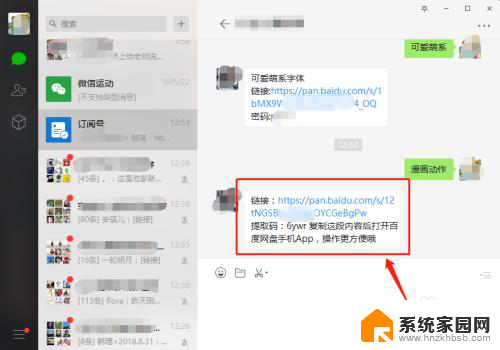
2.在打开的页面中,输入进取码,点击提取文件。
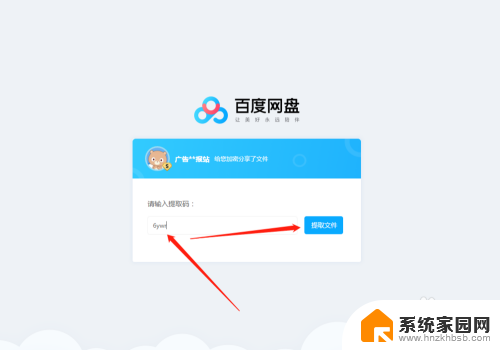
3.选中需要保存的文件,点击保存到我的百度网盘。
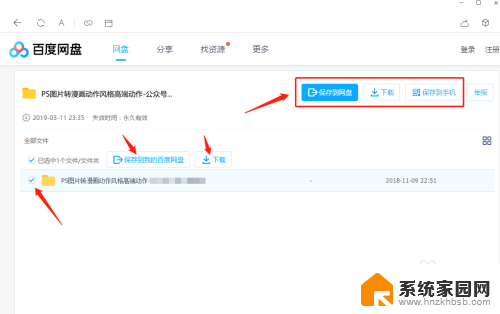
4.如果没有登录,这时会提示需要登录。如果登录了,就可以省掉这一步。
输入密码或用第三方账号来登录自己的百度网盘。
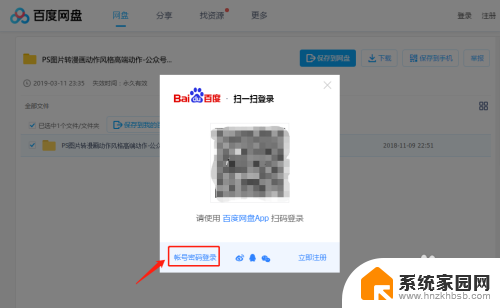
5.登录后,重新选择文件,点击保存到我的百度网盘。
保存网盘页面会显示需要选择保存文件的地方,这里可以新建文件夹或选择一个文件夹来保存文件。然后点击【确定】。
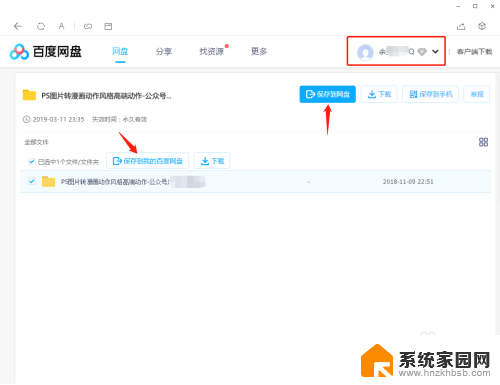
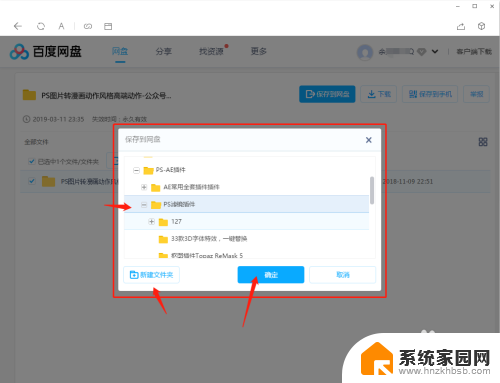
6.保存成功后,可以点击查看保存的文件。
保存成功后,我们就可以随时查看和运用文件了。
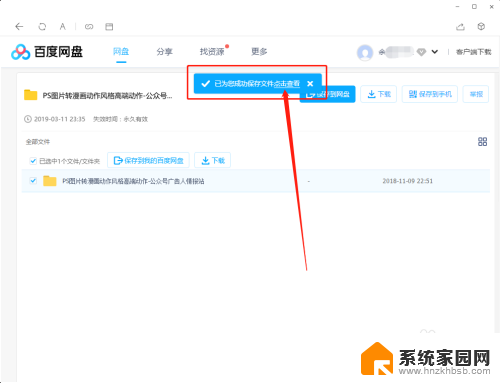
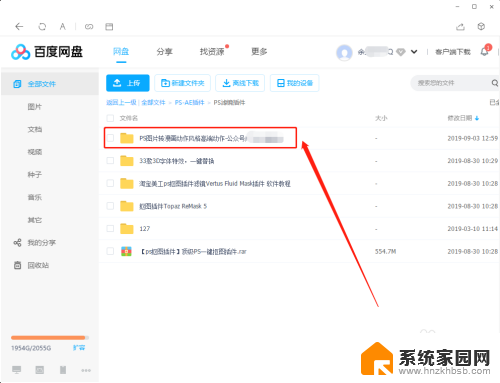
以上就是关于如何保存百度网盘共享文件的全部内容,如果您遇到类似情况,可以按照以上方法解决,希望这能对您有所帮助。
百度网盘共享文件怎么保存 分享的百度网盘文件如何保存到自己的网盘相关教程
- 百度网盘下载文件怎么保存到我的资源 怎样把别人分享的百度网盘文件保存到自己的网盘
- 百度网盘共享文件夹别人可以看其他内容吗 百度网盘共享文件夹的优缺点
- 怎样下载文件夹到桌面 百度网盘文件保存到电脑
- 百度网盘怎么下载到电脑 如何将百度网盘文件保存到电脑上
- 如何解压百度网盘里的文件 百度网盘解压ZIP文件方法
- 百度网盘mp4怎么保存到手机相册 如何将百度网盘视频保存到手机
- 怎么把网盘的文件下载到电脑 怎样将百度网盘上的文件保存到电脑上
- 百度网盘里面的文件怎么导出来 百度网盘文件导出教程
- 百度网盘电脑怎么提取别人的链接 百度网盘提取码怎么用来下载别人分享的文件
- 如何将百度网盘的文件下载到电脑 如何将百度网盘文件下载到电脑
- 电视设置没有无线连接怎么办 电视连不上WiFi怎么处理
- 小米连接蓝牙耳机 小米蓝牙耳机如何与手机配对连接
- 首行缩进字符怎么设置 Word如何设置首行缩进
- 电脑上的文件怎么传到ipad上 通过何种途径将电脑文件传入iPad
- 手机外屏有裂缝可以修复吗 手机屏幕破裂15分钟修复方法
- 电脑右下角没有wifi显示,如何连接 电脑任务栏无线网络连接图标不见了怎么处理
电脑教程推荐
- 1 电脑上的文件怎么传到ipad上 通过何种途径将电脑文件传入iPad
- 2 钉钉在电脑上怎么设置自动登录 钉钉电脑版开机自动登录设置方法
- 3 怎样设置手机锁屏时间 手机自动锁屏时间设置方法
- 4 windows defender删除文件恢复 被Windows Defender删除的文件怎么找回
- 5 微信怎么语音没有声音 微信语音播放无声音怎么恢复
- 6 dwm.exe系统错误 dwm.exe进程是什么作用
- 7 键盘上字母打不出来 键盘按键失灵怎么解决
- 8 微信怎么把字变大 电脑微信如何设置字体大小
- 9 华为怎么取消锁屏杂志 华为手机杂志锁屏如何关闭
- 10 电脑怎么设置日历显示节假日 电脑设置农历显示方法